一、安装Anaconda:
在Anaconda官网(https://www.anaconda.com/products/individual)下载适合你系统的安装包,选择Python版本以及32位或64位,建议选择最新版本的Anaconda。
运行安装包,按照安装程序的提示完成安装。注意,在安装过程中可以选择是否将Anaconda添加到系统环境变量中,建议勾选此选项以便在任何位置使用conda命令。
安装完成后,打开命令行终端(如Windows命令提示符、macOS/Linux终端等),输入conda info命令,查看conda的配置情况,以及当前已安装的环境和包的信息。
如果你需要创建一个新的环境,可以使用conda create命令,例如conda create --name myenv python=3.9创建一个名为myenv的Python 3.9环境。
激活一个环境,使用conda activate myenv命令,其中myenv是环境的名称。在激活环境后,你可以使用conda install命令安装需要的包,例如conda install numpy安装NumPy包。
二、在Anaconda中安装PyTorch的步骤如下:以python3.9.7为例
打开 Anaconda Prompt 终端。
创建一个新的 Conda 环境并激活该环境。您可以使用以下命令创建名为 pytorch_env 的新环境:
conda create --name pytorch_env python=3.9.7
conda activate pytorch_env
安装适合您的 Python 版本的 PyTorch。例如,如果您不需要使用 CUDA 加速,则可以使用以下命令安装 PyTorch:
conda install pytorch==1.10.0 torchvision==0.11.1 torchaudio==0.10.0 -c pytorch -c conda-forge
如果您需要使用 CUDA 加速,则需要根据您的 CUDA 版本安装适合的 PyTorch 版本。例如,如果您的 CUDA 版本为 11.3,则可以使用以下命令安装适合的 PyTorch 版本:
conda install pytorch==1.10.0 torchvision==0.11.1 torchaudio==0.10.0 cudatoolkit=11.3 -c pytorch -c conda-forge
在上述命令中,-c pytorch 和 -c conda-forge 参数指定了从 PyTorch 和 Conda Forge 渠道安装 PyTorch。
安装完成后,您可以验证 PyTorch 是否已正确安装。您可以打开 Python 终端并输入以下代码:
import torch
print(torch.__version__)
或者在Anaconda Prompt 终端中依次输入:
python
import torch
如果不报错则没问题。
三、卸载pytorch
使用anaconda卸载pythorch:
打开 Anaconda Prompt 终端
激活您安装 PyTorch 的环境。您可以使用以下命令激活名为 my_env 的环境:
conda activate my_env
卸载 PyTorch。您可以使用以下命令从您的环境中卸载 PyTorch:
conda uninstall pytorch torchvision torchaudio
4.在卸载 PyTorch 之后,您可以验证 PyTorch 是否已成功卸载。您可以打开 Python 终端并输入以下代码:
python
import torch
四、在 Jupyter Notebook 中使用当前环境中的 PyTorch
法一:
在 Anaconda 中打开对应的环境,进入命令行界面。
在命令行界面中输入 jupyter notebook 命令,启动 Jupyter Notebook。
在 Jupyter Notebook 中新建一个 Notebook,点击右上角的 New 按钮,选择 Notebook -> Python3。
在新建的 Notebook 中输入以下代码:
import torch
print(torch.__version__)
运行代码。可以通过按下 Shift + Enter 或者点击工具栏上的运行按钮运行代码。
如果代码能够正常运行并打印出 PyTorch 版本号,说明已经成功在 Jupyter Notebook 中使用当前环境中的 PyTorch。
法二:
直接在Anaconda Prompt 终端输入:
conda activate pytorch_env
conda install nb_conda
就可以实现。
其中也会出现问题:
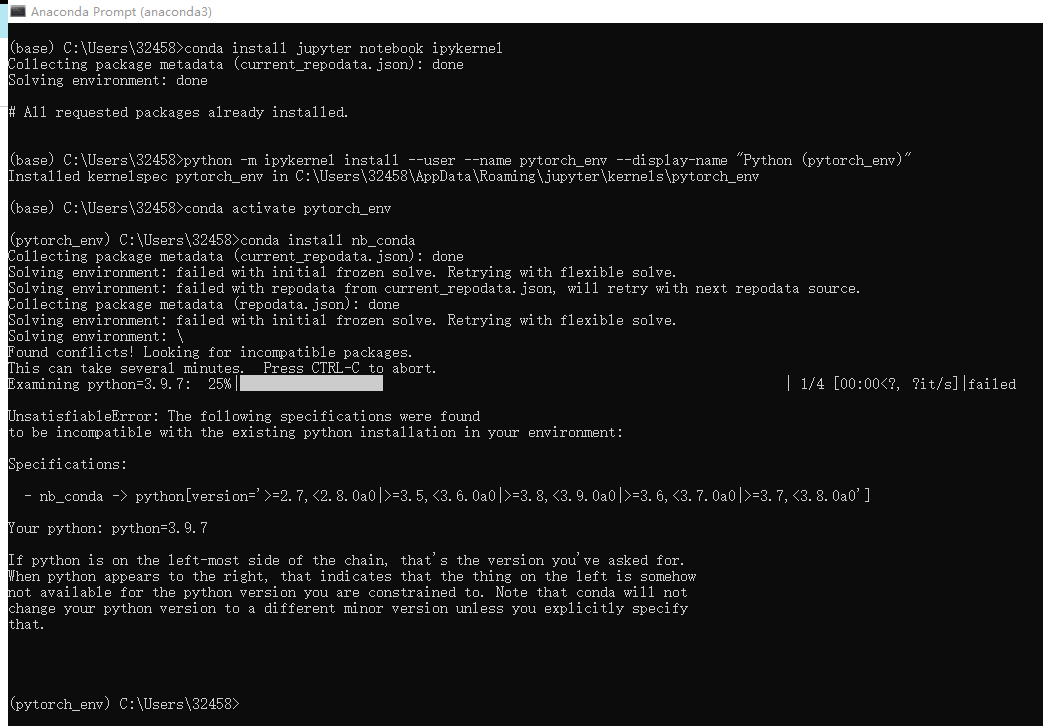
注意问题:
(pytorch_env) C:\Users\32458>conda install nb_condaCollecting package metadata (current_repodata.json): doneSolving environment: failed with initial frozen solve. Retrying with flexible solve.Solving environment: failed with repodata from current_repodata.json, will retry with next repodata source.Collecting package metadata (repodata.json): doneSolving environment: failed with initial frozen solve. Retrying with flexible solve.Solving environment: |Found conflicts! Looking for incompatible packages.This can take several minutes. Press CTRL-C to abort.failedUnsatisfiableError: The following specifications were foundto be incompatible with the existing python installation in your environment:Specifications: - nb_conda -> python[version='>=2.7,<2.8.0a0|>=3.5,<3.6.0a0|>=3.8,<3.9.0a0|>=3.6,<3.7.0a0|>=3.7,<3.8.0a0']Your python: python=3.9.7If python is on the left-most side of the chain, that's the version you've asked for.When python appears to the right, that indicates that the thing on the left is somehownot available for the python version you are constrained to. Note that conda will notchange your python version to a different minor version unless you explicitly specifythat
解决方法:
1.这个错误信息提示是因为 nb_conda 包需要的 Python 版本与当前环境中的 Python 版本不兼容,因为 nb_conda 的版本范围包括 Python 3.9.7 以下的版本。解决此问题的一种方法是使用适用于 Python 3.9.7 的 nb_conda_kernels 包,而不是 nb_conda 包。
2.您可以使用以下命令安装 nb_conda_kernels 包:
conda install nb_conda_kernels
3.此外,如果您想要在 Jupyter Notebook 中使用当前环境中的 PyTorch,请确保在当前环境中安装了 Jupyter Notebook,并在当前环境中运行以下命令安装 Jupyter Notebook 扩展:
conda install jupyter notebook ipykernel
python -m ipykernel install --user --name pytorch_env --display-name "Python (pytorch_env)"
这将在 Jupyter Notebook 中创建一个新的内核,该内核使用您的 pytorch_env 环境
五、安装Pycharm
1.下载 PyCharm 安装程序,可以从官方网站
https://www.jetbrains.com/pycharm/download/ 下载
2.安装过程中,您可以选择要安装的 PyCharm 版本。有专业版和社区版两个版本可供选择。如果您是个人用户或初学者,可以选择社区版。
3.在安装过程中,您可以选择要安装的组件。通常情况下,您可以使用默认的选项。
4.在安装完成后,启动 PyCharm。如果您使用的是 Windows 操作系统,则可以在开始菜单中找到 PyCharm 快捷方式。
5.在 PyCharm 中创建一个新项目,并开始编写代码!
需要进入pytorch环境
步骤如下:
创建项目选择解释器:
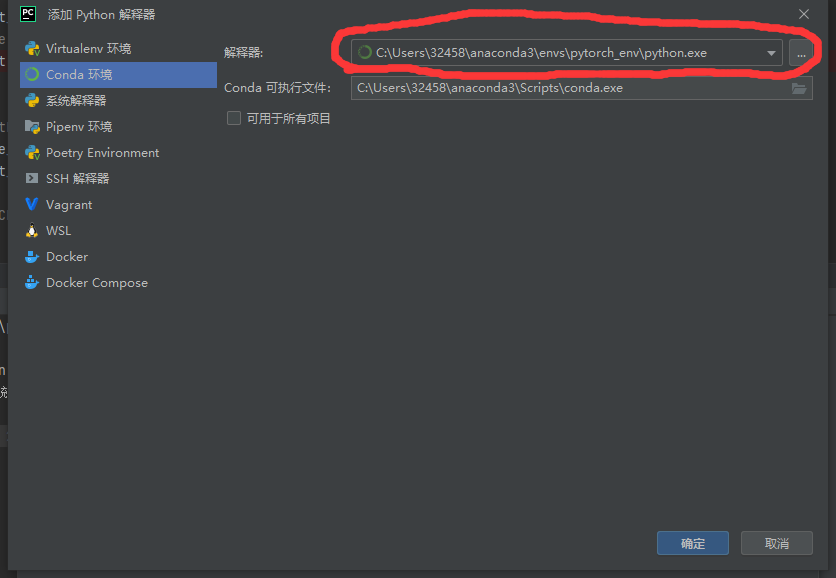
该位置为Anaconda文件下的pytorch_env下的python.exe文件
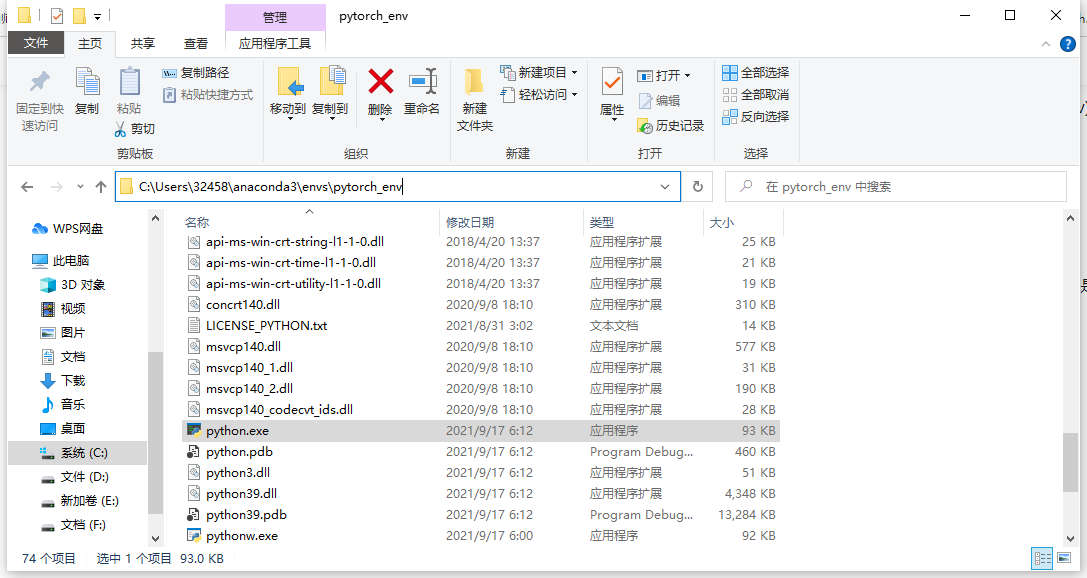
下一步在python控制台中输入:import torch 确定成功使用pytorch工具包
如不报错,则成功,界面如下:
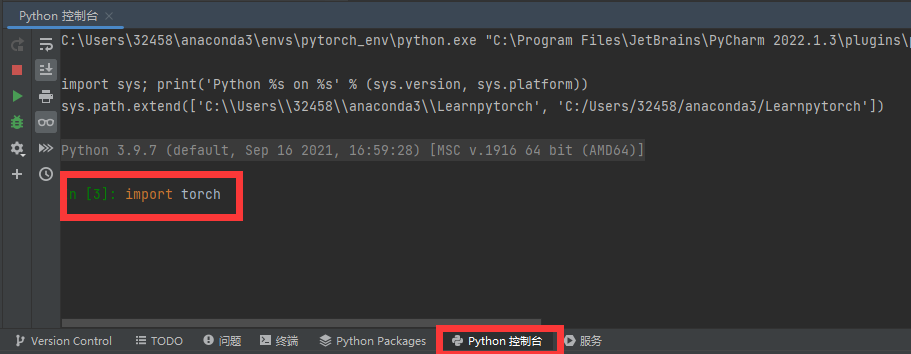
如果出现错误:
Python 3.9.7 (default, Sep 16 2021, 16:59:28) [MSC v.1916 64 bit (AMD64)]Type 'copyright', 'credits' or 'license' for more informationIPython 8.10.0 -- An enhanced Interactive Python. Type '?' for help.PyDev console: using IPython 8.10.0Python 3.9.7 (default, Sep 16 2021, 16:59:28) [MSC v.1916 64 bit (AMD64)] on win32import torchTraceback (most recent call last): File "C:\Users\32458\anaconda3\envs\pytorch_env\lib\site-packages\IPython\core\interactiveshell.py", line 3460, in run_code exec(code_obj, self.user_global_ns, self.user_ns) File "<ipython-input-2-eb42ca6e4af3>", line 1, in <module> import torch File "C:\Program Files\JetBrains\PyCharm 2022.1.3\plugins\python\helpers\pydev\_pydev_bundle\pydev_import_hook.py", line 21, in do_import module = self._system_import(name, *args, **kwargs)ModuleNotFoundError: No module named 'torch'
这个错误提示说明你在当前环境下没有安装 torch 模块。可能是因为你的 pytorch_env 环境中没有安装 torch 或者没有激活这个环境。
首先确认一下 pytorch_env 环境是否已经激活,可以在命令行中输入 conda activate pytorch_env 确认一下。
如果确认已经激活了 pytorch_env 环境,那么就需要在这个环境中安装 torch 模块。可以使用命令 conda install pytorch 来安装。
如果在第 2 步中安装 torch 时出现了问题,可以尝试使用 pip 命令来安装,即 pip install torch。
安装完成后,重新打开一个命令行窗口或者重启你的集成开发环境(如 PyCharm)等,再次尝试 import torch 看看是否成功。
以上就是全部内容,有问题请留言!!!!!!!!







 文章详细介绍了如何在不同操作系统上安装Anaconda,创建并激活Conda环境,以及在环境中安装PyTorch。还提到了使用JupyterNotebook的步骤,处理Python环境与nb_conda包的兼容性问题,以及在PyCharm中设置PyTorch环境的方法。此外,文章提供了错误排查和解决建议,如安装nb_conda_kernels和ipykernel。
文章详细介绍了如何在不同操作系统上安装Anaconda,创建并激活Conda环境,以及在环境中安装PyTorch。还提到了使用JupyterNotebook的步骤,处理Python环境与nb_conda包的兼容性问题,以及在PyCharm中设置PyTorch环境的方法。此外,文章提供了错误排查和解决建议,如安装nb_conda_kernels和ipykernel。














 2257
2257

 被折叠的 条评论
为什么被折叠?
被折叠的 条评论
为什么被折叠?








